教你一招快速修复电脑漏洞的方法 电脑漏洞修复步骤详解
更新时间:2023-08-31 16:01:37作者:xiaoliu
教你一招快速修复电脑漏洞的方法,在如今高度数字化的时代,电脑已经成为人们生活中不可或缺的工具之一,随之而来的是电脑漏洞的频繁出现,给用户的数据安全带来了巨大的威胁。为了保护个人隐私和电脑系统的安全,我们需要了解并掌握一些快速修复电脑漏洞的方法。本文将详细介绍电脑漏洞修复的步骤,帮助读者提高电脑安全防护意识和应对能力。无论是专业人士还是普通用户,掌握这些方法都是非常重要的。让我们一起来学习如何快速修复电脑漏洞,保护我们的电脑和数据安全。
1、点击运行桌面上安装好的腾讯电脑管家。

2、在腾讯电脑管家软件界面点击工具箱。
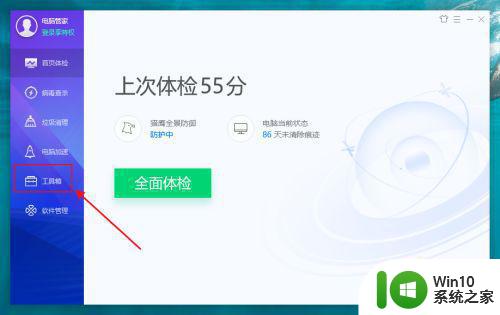
3、在工具界面,点击右边的修复漏洞。
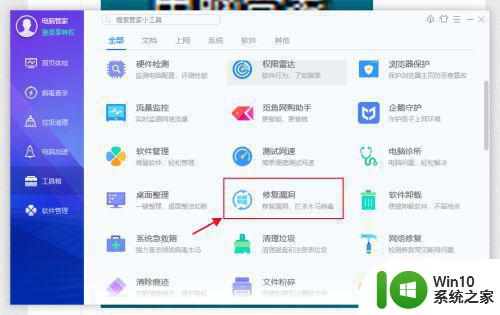
4、待扫描完,就会出现需要修复的漏洞,点击一键修复。
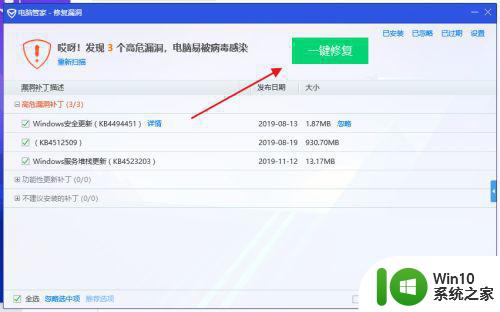
5、等待下载需要修复漏洞的补丁。
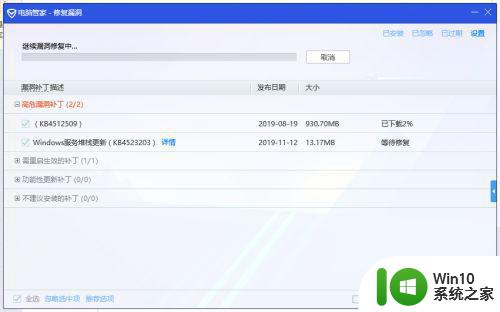
6、如果不想一直等待在电脑前,可以点击修复好电脑自动关机的选项,很实用。
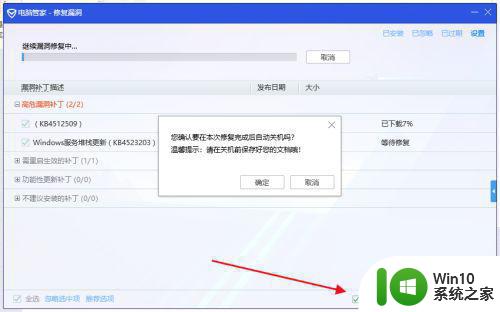
以上就是教你一招快速修复电脑漏洞的方法的全部内容,如果您遇到相同问题,可以参考本文中介绍的步骤来进行修复,希望这些步骤可以对您有所帮助。
教你一招快速修复电脑漏洞的方法 电脑漏洞修复步骤详解相关教程
- 笔记本漏光的修复方法 笔记本屏幕漏光怎么办
- 一招快速修复电脑蓝屏故障的方法 电脑一启动就蓝屏怎么回事
- 同一wifi电脑慢手机快的修复方法 电脑上网速度慢手机快的原因及解决方法
- 如何防止笔记本充电时漏电 笔记本电脑漏电怎么解决
- 大理石桌面破了个洞怎么修补 大理石桌面破损修复方法
- 教你给电脑硬盘合区的方法 电脑硬盘合区的步骤详解
- 教你查询thinkpad电脑型号的方法 ThinkPad电脑型号查询步骤详解
- 电脑开机一直自动修复无法进入系统的详细解决方法 电脑开机自动修复无法进入系统怎么办
- 如何在电脑上查找被隐藏的文件及详细操作步骤 电脑隐藏文件的快速查找方法及步骤详解
- 两招快速解开电脑键盘锁的方法 如何解锁电脑键盘锁的方法步骤
- 快速解决电脑蓝屏的操作步骤 如何自行修复电脑蓝屏问题
- 电脑硬盘故障修复步骤 如何自行修复电脑硬盘故障
- U盘装机提示Error 15:File Not Found怎么解决 U盘装机Error 15怎么解决
- 无线网络手机能连上电脑连不上怎么办 无线网络手机连接电脑失败怎么解决
- 酷我音乐电脑版怎么取消边听歌变缓存 酷我音乐电脑版取消边听歌功能步骤
- 设置电脑ip提示出现了一个意外怎么解决 电脑IP设置出现意外怎么办
电脑教程推荐
- 1 w8系统运行程序提示msg:xxxx.exe–无法找到入口的解决方法 w8系统无法找到入口程序解决方法
- 2 雷电模拟器游戏中心打不开一直加载中怎么解决 雷电模拟器游戏中心无法打开怎么办
- 3 如何使用disk genius调整分区大小c盘 Disk Genius如何调整C盘分区大小
- 4 清除xp系统操作记录保护隐私安全的方法 如何清除Windows XP系统中的操作记录以保护隐私安全
- 5 u盘需要提供管理员权限才能复制到文件夹怎么办 u盘复制文件夹需要管理员权限
- 6 华硕P8H61-M PLUS主板bios设置u盘启动的步骤图解 华硕P8H61-M PLUS主板bios设置u盘启动方法步骤图解
- 7 无法打开这个应用请与你的系统管理员联系怎么办 应用打不开怎么处理
- 8 华擎主板设置bios的方法 华擎主板bios设置教程
- 9 笔记本无法正常启动您的电脑oxc0000001修复方法 笔记本电脑启动错误oxc0000001解决方法
- 10 U盘盘符不显示时打开U盘的技巧 U盘插入电脑后没反应怎么办
win10系统推荐
- 1 番茄家园ghost win10 32位官方最新版下载v2023.12
- 2 萝卜家园ghost win10 32位安装稳定版下载v2023.12
- 3 电脑公司ghost win10 64位专业免激活版v2023.12
- 4 番茄家园ghost win10 32位旗舰破解版v2023.12
- 5 索尼笔记本ghost win10 64位原版正式版v2023.12
- 6 系统之家ghost win10 64位u盘家庭版v2023.12
- 7 电脑公司ghost win10 64位官方破解版v2023.12
- 8 系统之家windows10 64位原版安装版v2023.12
- 9 深度技术ghost win10 64位极速稳定版v2023.12
- 10 雨林木风ghost win10 64位专业旗舰版v2023.12